Google Fotos: So könnt ihr schnell zu jedem beliebigen Zeitpunkt in eurem Fotostream springen – der Scrolltrick

Der Fotostream von Google Fotos könnte bei den meisten Nutzern sehr gut gefüllt sein und unzählige Bilder und Videos enthalten, über die man nur schwer die Übersicht behalten kann. Aber das Team von Google Fotos hat eine Reihe von Möglichkeiten gebastelt, um den Fotostream schnell zu durchforsten. Dazu gehört auch eine Funktion, mit der ihr schnell zu einer beliebigen Stelle im Fotostream springen könnt.

Wer sich keine Monatsalben erstellt und die Bilder eines Zeitraums in den Sammlungen ablegt, hat bei Google Photos zwei verschiedene Möglichkeiten, um sich bestimmte Zeitpunkte oder Zeiträume anzeigen. Beide Varianten sind aber vielleicht nicht jedem Nutzer bekannt, sodass sie in diesem Artikel vorgestellt werden sollen: Bei der ersten Möglichkeiten nutzen wir die starke Suchfunktion, mit der nicht nur nach Personen, Orten, Alben und Objekten gesucht werden kann, sondern die auch mit einfachen Zeitangaben gefüttert werden kann.
Gebt einfach „Juli 2020“ ein und schon erscheinen alle Alben und chronologisch sortierten Aufnahmen vom vergangenen Sommer. Es kann aber auch breiter gefasst und nach „Sommer 2020“ gesucht werden, sodass ihr alle Bilder von etwa Juni bis September zu sehen bekommt. Das funktioniert natürlich auch mit jeder anderen Zeitangabe, vorausgesetzt, dass Fotos zur Verfügung stehen. Diese Variante ist sehr praktisch und zuverlässig und erspart endloses Suchen im Archiv. Denn meisten weiß man noch sehr genau, nach welchem Zeitraum man sucht.
Es gibt aber eine noch einfachere Variante, die sowohl im Browser als auch auf dem Smartphone nutzbar ist und ganz ohne Suchanfrage auskommt. Deutlich schneller ist es auch noch, denn ihr benötigt nur eine einzige Geste oder einen einzigen Klick, um durch den Fotostream zu sausen.
Schnelles Scrollen mit Datumsanzeige
Fahrt auf der Startseite des Fotostreams mit dem Cursor ganz an den rechten Rand und schon wird ein langer Kalender eingeblendet. Alternativ scrollt einfach schnell, dann erscheint diese Ansicht ebenfalls. Dabei handelt es sich um eine Art Zeitstrahl, der euch schon auf den ersten Blick zu erkennen gibt, in welchen Jahren oder Monaten die meisten Bilder zur Verfügung stehen. Mit einem Klick auf einen ausgewählten Zeitraum gelangt ihr direkt an diese Stelle. Für etwas Feintuning haltet ihr einfach den Cursor gedrückt und könnt die einzelnen Monate sehen sowie das Live-Scrollen im Stream erkennen.
Diese Funktion ist sehr praktisch und lässt euch beliebig weit zurückspringen. Das Live-Scrollen funktioniert allerdings nicht so, wie man es vielleicht erwarten würde. Schon nach kurzem Zeitraum scrollt ihr durch graue Kästen, die sich erst nach einigen Sekunden mit Bildern füllen. Je nach Internetanbindung kann das recht schnell gehen, aber ein echtes Offline-Gefühl wie beim Scrollen durch lokale Ordner wird es nicht geben. Unter Android funktioniert das Ähnlich: Dort müsst ihr einfach nur einmal kurz scrollen und den dann rechts eingeblendeten Slider festhalten, um zum gewünschten Datum zu wechseln.
Das ist nicht nur praktisch, um sehr schnell zu einem bestimmten Zeitraum im Stream zu bringen, sondern schafft auch eine kleine Übersicht über die Chronologie des eigenen Fotoarchivs. Je größer die Abstände zwischen zwei Jahreszahlen sind, desto mehr Fotos gibt es in dieser Zeit.
Und jetzt viel Spaß beim Stöbern in den alten Archiven 🙂
» Google Fotos: So lässt sich die Gesichtserkennung optimieren – mehrfach erkannte Personen gruppieren
GoogleWatchBlog bei Google News abonnieren | GoogleWatchBlog-Newsletter
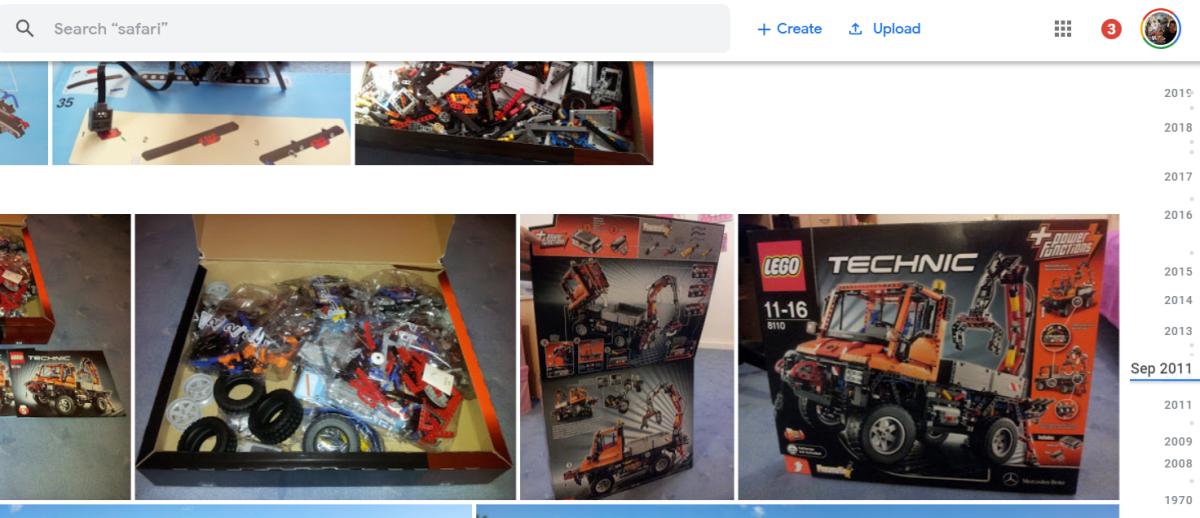





Hallo zusammen! Ich nutze google Fotos insbesondere für die externe Fotobucherstellung.Nun hab ich um die 2000 Fotos heruntergeladen, die zip Datei entpackt. Sämtliche Metadaten wie Ort und Zeit, werden nicht mit angezeigt, lediglich der Ordner mit den Dateinamen.Ich möchte wie im Google Photo Programm, all dies im Windows Foto Betrachter angezeigt bekommen.
Wie kann ich dies ändern?
Danke für Tipps Frank